problemy z formatem plików folderów osobistych programu Microsoft Outlook-powszechnie określane jako PST—były ogromnym problemem od lat. Microsoft wie, że, dlatego Outlook pochodzi z wbudowanym narzędziem o nazwie Inbox Repair, aby pomóc naprawić uszkodzone pliki PST.
w większości przypadków, po prostu uruchomienie uszkodzonego pliku PST przez narzędzie do naprawy skrzynki odbiorczej powinno wystarczyć do załatania go. Ale czasami, trzeba podjąć dodatkowe działania, aby odzyskać utracone przedmioty.
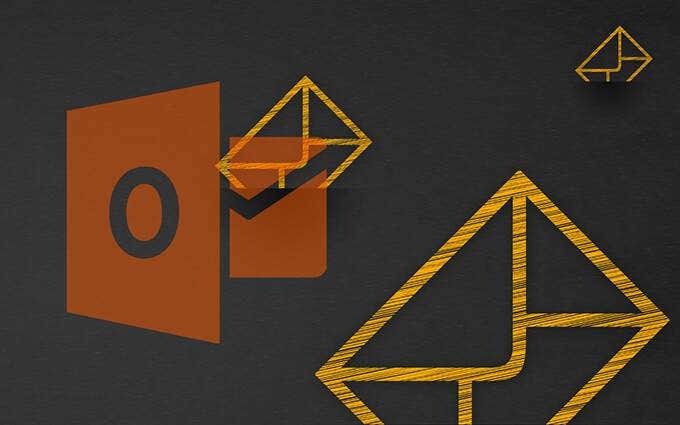
jak działa Naprawa pliku PST programu Outlook
Narzędzie Do naprawy skrzynki odbiorczej programu Outlook jest zakopane głęboko w folderze instalacyjnym pakietu Microsoft Office na komputerze, więc musisz zrobić trochę kopania, aby się do niego dostać. Po zlokalizowaniu i uruchomieniu naprawy skrzynki odbiorczej, wszystko, co musisz zrobić, to wybrać uszkodzony plik PST, aby go naprawić.
ważne: Naprawa skrzynki odbiorczej zapewnia możliwość utworzenia kopii zapasowej uszkodzonego pliku PST. Upewnij się, że go wybierzesz, ponieważ możesz potrzebować kopii, aby później odzyskać brakujące dane.
1. Całkowicie WYJDŹ z programu Microsoft Outlook.
2. Otwórz Eksplorator Plików. W zależności od używanej wersji systemu Windows przejdź do następujących folderów:
- Windows 64-bit: Dysk lokalny (C:) > pliki programów > Microsoft Office > root > Office16
- Windows 32-bit: Dysk lokalny (C:) > pliki programów (x86)> Microsoft Office > root > Office16
uwaga: powyższe ścieżki folderów mają zastosowanie do programów Outlook 2016, Outlook 2019 i Outlook 365. Jeśli używasz starszej wersji programu Outlook, musisz zamiast tego wybrać folder Office15 (Outlook 2013), Office14 (Outlook 2010) lub Office12 (Outlook 2007).
3. Znajdź plik o nazwie SCANPST i uruchom go jako administrator.
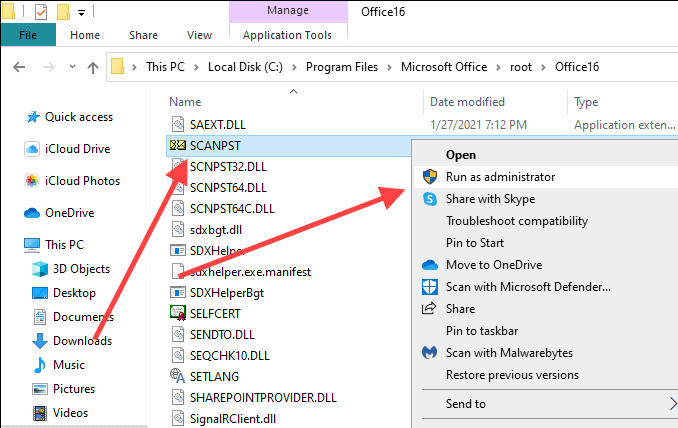
4. Użyj Paść się przycisk, aby wybrać plik PST programu Outlook, który chcesz naprawić.
jeśli nie znasz lokalizacji pliku PST, Naciśnij Windows+s, aby otworzyć Windows Search. Następnie wyszukaj go po nazwie i dołącz .Rozszerzenie pliku PST. W wynikach wyszukiwania zobaczysz lokalizację pliku.
alternatywnie, otwórz Outlook i przejdź do Plik > Ustawienia konta > Pliki Danych, aby wyświetlić lokalizację pliku PST. Pamiętaj, aby zamknąć aplikację po tym.
5. Wybierz Start. Narzędzie Do naprawy skrzynki odbiorczej sprawdzi plik PST pod kątem problemów. To powinno zająć trochę czasu.
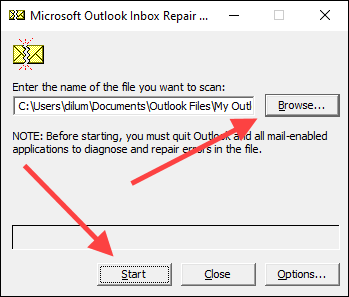
6. Sprawdź przycisk radiowy obok opcji Utwórz kopię zapasową zeskanowanego pliku przed naprawą i wybierz opcję Napraw.
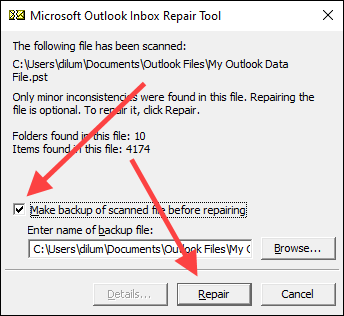
7. Wybierz OK, aby zakończyć naprawę pliku PST.
Otwórz Microsoft Outlook i powinien automatycznie rozpocząć korzystanie z pliku PST bez problemów. Znajdziesz kopię uszkodzonego pliku PST (z.Bak extension) w tym samym miejscu co naprawiony oryginał.
odzyskaj utracone i znalezione pliki
czasami Narzędzie Do naprawy skrzynki odbiorczej programu Microsoft Outlook może skończyć się naprawą poważnie uszkodzonego pliku PST. Załóżmy, że narzędzie nie umieści naprawionych elementów w oryginalnych folderach lub lokalizacjach. W takim przypadku włoży je do folderu utracone i Znalezione lub zestawu folderów pod etykietą odzyskanych folderów osobistych.
możesz odzyskać te elementy, tworząc nowy plik danych PST w programie Outlook i przenosząc zawartość z utraconych i znalezionych lub odzyskanych folderów osobistych do niego.
1. Otwórz kartę Strona główna w programie Outlook. Następnie otwórz menu obok Nowa wiadomość e-mail, wskaż więcej elementów i wybierz plik danych programu Outlook.
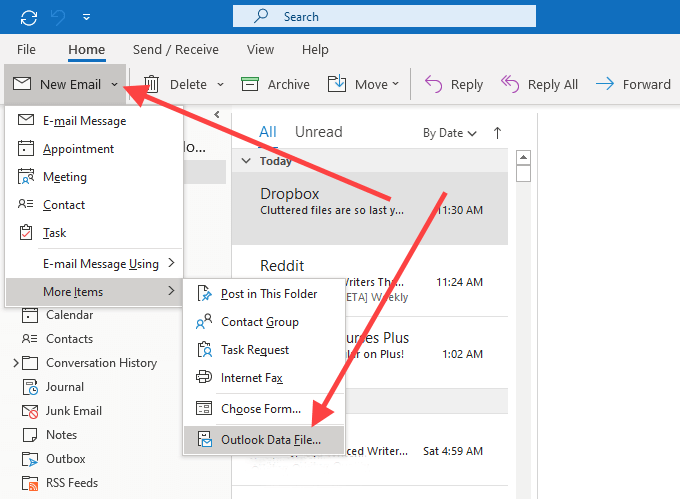
2. Wybierz plik danych programu Outlook opcja i wybierz OK.
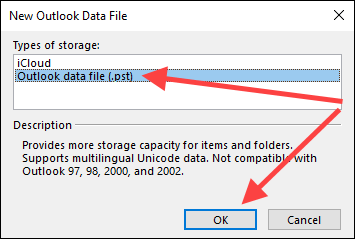
3. Określ lokalizację na komputerze, wprowadź nazwę nowego pliku PST i wybierz OK.
4. Wybierz ikonę Więcej (trzy kropki) w lewym dolnym rogu okna programu Outlook i wybierz foldery, aby przełączyć pasek boczny programu Outlook na widok listy folderów.
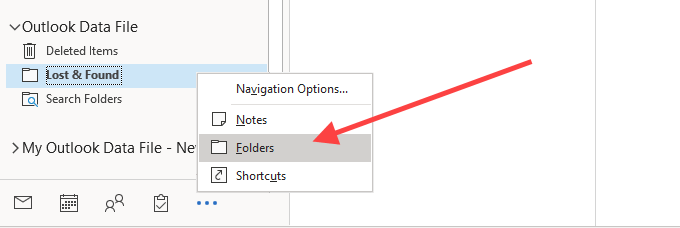
5. Przeciągnij zawartość w utraconych i znalezionych lub odzyskanych folderach osobistych do nowego pliku danych.
gdy to zrobisz, możesz usunąć folder utracone i Znalezione lub odzyskany plik danych folderów osobistych z programu Outlook.
Odzyskaj dodatkowe elementy z PST
Załóżmy, że zauważysz brakujące elementy w naprawionym pliku danych. jeśli nie możesz ich znaleźć w folderze utracone i Znalezione lub w odzyskanych folderach osobistych, Możesz spróbować odzyskać je za pomocą kopii zapasowej oryginału. Zasadniczo próbujesz zaimportować zawartość w pliku bez powielania elementów, które narzędzie do odzyskiwania skrzynki odbiorczej już odzyskało.
1. Skopiuj uszkodzony plik PST kopii zapasowej na pulpicie.
2. Zmień .Rozszerzenie BAK na końcu nazwy pliku do .PST.
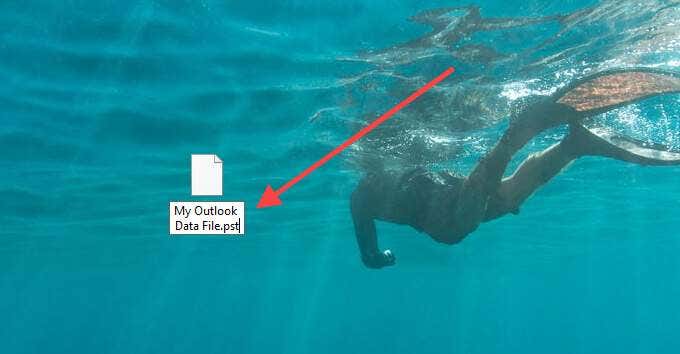
Uwaga: Jeśli nie widzisz rozszerzenia pliku, otwórz menu plik w oknie Eksploratora plików i wybierz Zmień folder i opcje wyszukiwania. Następnie przejdź do zakładki widok i odznacz pole Ukryj rozszerzenia znanych typów plików.
3. Otwórz menu plik w programie Outlook i wybierz Otwórz & Eksportuj > Importuj/Eksportuj.
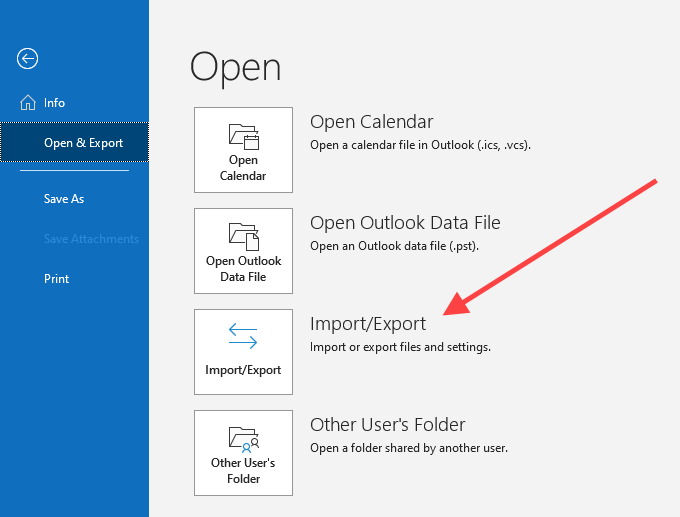
4. Wybierz Importuj z innego programu lub pliku i wybierz Dalej.
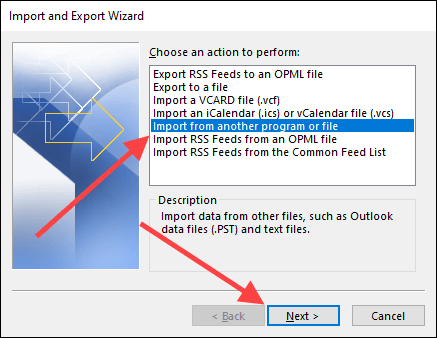
5. Wybierz Plik Danych Programu Outlook (.pst) i wybierz Dalej.
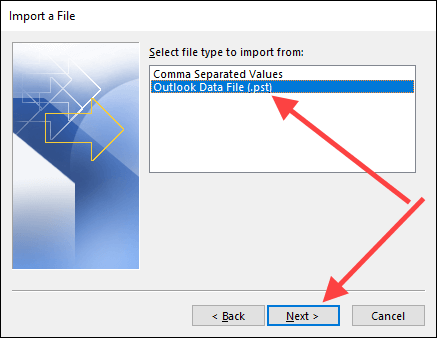
6. Wybierz Przeglądaj i wybierz kopię zapasową uszkodzonego pliku PST (ten, który właśnie zmienił nazwę).
7. Wybierz Nie Importuj duplikatów i wybierz Dalej.
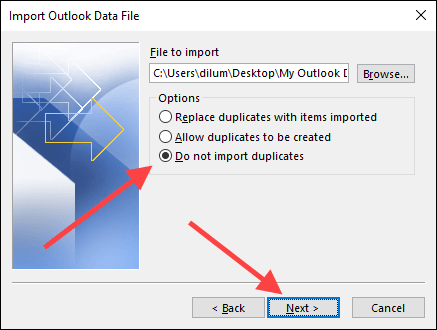
8. Zaznacz pole Dołącz podfoldery. Następnie wybierz opcję Importuj foldery do tego samego folderu i wybierz konto lub plik danych, do którego chcesz zaimportować elementy.
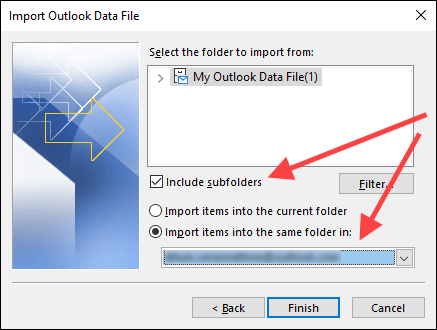
9. Wybierz Zakończ.
po zakończeniu programu Outlook importowanie żadnych elementów, należy ręcznie potwierdzić, czy wcześniej brakujące elementy są teraz obecne. Jeśli nie, spróbuj ponownie uruchomić narzędzie do naprawy skrzynki odbiorczej.
Outlook firm PST naprawy i odzyskiwania narzędzia
pobieżny wyszukiwania w Internecie ujawni wiele płatnych narzędzi firm trzecich, które twierdzą, że do naprawy uszkodzonych lub uszkodzonych plików PST programu Outlook. W prawie wszystkich przypadkach Narzędzie Do naprawy skrzynki odbiorczej powinno być wystarczająco dobre do tego zadania.
używaj programu do odzyskiwania stron trzecich tylko wtedy, gdy naprawa skrzynki odbiorczej nie przywróci Twoich danych i wykonaj należytą staranność, dokładnie sprawdzając recenzje online, zanim wydasz na nie pieniądze.
zanim skończymy, oto interesująca ciekawostka: Narzędzie Do naprawy skrzynki odbiorczej pozwala również odzyskać usunięte elementy z programu Outlook.